Avec le intégré Application de messagerie for - qui est le nouveau client par défaut, vous pouvez vous connecter et gérer vos multiples comptes de messagerie à partir d'un seul point sans avoir à charger différents sites Web pour vérifier et envoyer vos e-mails. Dans cet article, nous allons illustrer comment vous pouvez changer le nom de l'expéditeur sur les e-mails sortants.
Modifier le nom d'affichage de l'expéditeur dans l'application Windows 10 Mail
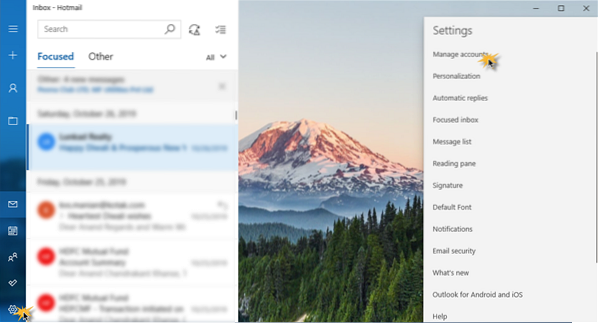
Pour tout utilisateur de Windows 10 qui pourrait être confronté à une situation similaire, vous pouvez suivre les étapes décrites ci-dessous pour modifier le nom de votre expéditeur de courrier électronique.
- Lancez l'application Mail.
- Cliquez sur l'icône d'engrenage (paramètres) en bas à gauche de l'application Mail.
- Cliquer sur Gérer les comptes.
- Cliquez sur le compte de messagerie que vous souhaitez modifier.
- Cliquer sur Modifier les paramètres de synchronisation de la boîte aux lettres.
- Tapez le nom que vous voulez dans le Envoyez vos messages en utilisant ce nom domaine.
- Cliquez sur Fait.
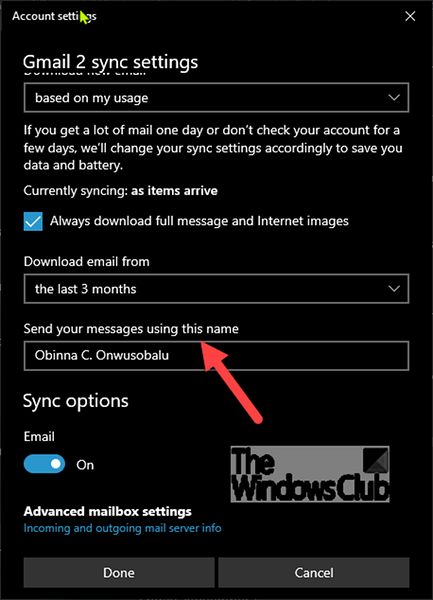
Bien que cela puisse fonctionner pour un compte Gmail ou Yahoo, cela peut ne pas fonctionner pour un compte Hotmail ou Outlook.
Si vous ne voyez pas ce paramètre, la seule option dont vous disposez est de supprimer le compte et de l'ajouter à nouveau :
- Ouvrir l'application Mail
- Cliquez sur l'icône d'engrenage en bas à gauche
- Cliquez sur Gérer les comptes
- Sélectionnez le compte de messagerie
- Sélectionnez Modifier les paramètres
- Cliquez sur Supprimer le compte de cet appareil
Redémarrez l'application Mail, puis configurez-la à nouveau avec le nom d'affichage correct.
C'est ça!
PS: Reportez-vous à ce guide si vous rencontrez le code d'erreur 0x8000000b - lorsque vous essayez d'ajouter un compte de messagerie à l'application Mail dans Windows 10.
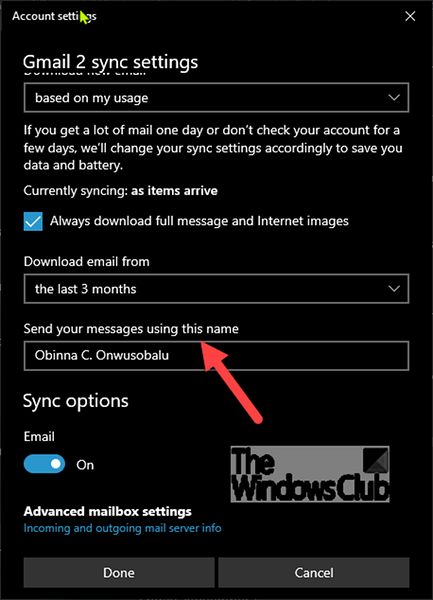
 Phenquestions
Phenquestions


